Hướng dẫn chi tiết cách cài đặt Zalo trên máy tính dễ dàng và nhanh chóng
 CEO Long Nam
CEO Long Nam
Bạn đang muốn sử dụng Zalo ngay trên máy tính để nhắn tin, gọi video và làm việc hiệu quả hơn? Việc cài đặt Zalo trên máy tính không hề phức tạp nếu bạn làm...
Bạn đang muốn sử dụng Zalo ngay trên máy tính để nhắn tin, gọi video và làm việc hiệu quả hơn? Việc cài đặt Zalo trên máy tính không hề phức tạp nếu bạn làm theo đúng các bước hướng dẫn. Trong bài viết này, chúng tôi sẽ giúp bạn hiểu rõ cách cài đặt, những lưu ý quan trọng và giải đáp các thắc mắc thường gặp xoay quanh chủ đề này.
Tại sao nên cài đặt Zalo trên máy tính?
Zalo trên máy tính giúp bạn:
- Nhắn tin, gọi điện dễ dàng mà không cần cầm điện thoại
- Gửi và nhận tệp tin nhanh chóng
- Tận dụng bàn phím để gõ văn bản nhanh hơn
- Quản lý công việc, tài liệu thuận tiện hơn khi làm việc nhóm
“Sử dụng Zalo bản máy tính giúp tôi tiết kiệm rất nhiều thời gian trong công việc, đặc biệt là khi phải gửi file dung lượng lớn.” — Nguyễn Thành Công, chuyên viên IT tại TP.HCM
Các hình thức cài đặt Zalo trên máy tính
Cài đặt thông qua website chính thức
Đây là cách phổ biến và an toàn nhất.
Các bước thực hiện:
- Truy cập website chính thức: https://zalo.me/pc
- Chọn hệ điều hành phù hợp (Windows hoặc macOS)
- Tải xuống tệp cài đặt
- Mở tệp và tiến hành cài đặt như hướng dẫn
- Đăng nhập bằng mã QR hoặc số điện thoại
 Giao diện tải và cài đặt Zalo trên máy tính từ trang chủ
Giao diện tải và cài đặt Zalo trên máy tính từ trang chủ
Cài đặt qua Microsoft Store (Windows 10 trở lên)
Các bước thực hiện:
- Mở Microsoft Store
- Gõ từ khóa “Zalo” vào thanh tìm kiếm
- Chọn ứng dụng Zalo chính thức (do Zalo Group phát triển)
- Nhấn nút “Cài đặt” và chờ hoàn tất
“Cài qua Microsoft Store tiện lợi vì không cần giải nén hay tìm file. Chỉ cần vài cú nhấp là xong.” — Lê Thị Thảo, nhân viên văn phòng tại Hà Nội
 Giao diện cài đặt Zalo qua Microsoft Store trên Windows 10
Giao diện cài đặt Zalo qua Microsoft Store trên Windows 10
Cách đăng nhập Zalo trên máy tính nhanh chóng
Bạn có thể chọn một trong hai cách:
1. Đăng nhập bằng mã QR
- Mở Zalo trên điện thoại
- Vào tab “Thêm” → Chọn “Quét mã QR”
- Quét mã hiển thị trên màn hình máy tính
2. Đăng nhập bằng số điện thoại
- Nhập số điện thoại và mật khẩu Zalo
- Hoặc nhận mã xác thực gửi về điện thoại để hoàn tất
Lưu ý: Luôn chọn “Duy trì đăng nhập” để không phải đăng nhập lại mỗi lần mở Zalo.
So sánh Zalo máy tính và Zalo web
| Tiêu chí | Zalo Máy Tính | Zalo Web |
|---|---|---|
| Tốc độ | Nhanh và ổn định | Phụ thuộc kết nối mạng |
| Hỗ trợ gọi điện | Có | Có nhưng giới hạn |
| Gửi file lớn | Hỗ trợ tối ưu | Hạn chế kích thước |
| Cài đặt thông báo | Linh hoạt | Giới hạn tùy chỉnh |
| Tự động mở khi khởi động | Có | Không |
Những lỗi thường gặp khi cài đặt Zalo trên máy tính
Zalo không cài đặt được
- Kiểm tra lại quyền quản trị viên
- Tắt phần mềm diệt virus tạm thời
- Đảm bảo máy tính đủ dung lượng bộ nhớ
Không đăng nhập được
- Đảm bảo nhập đúng mã xác nhận
- Kiểm tra kết nối Internet
- Xóa bộ nhớ cache và thử lại
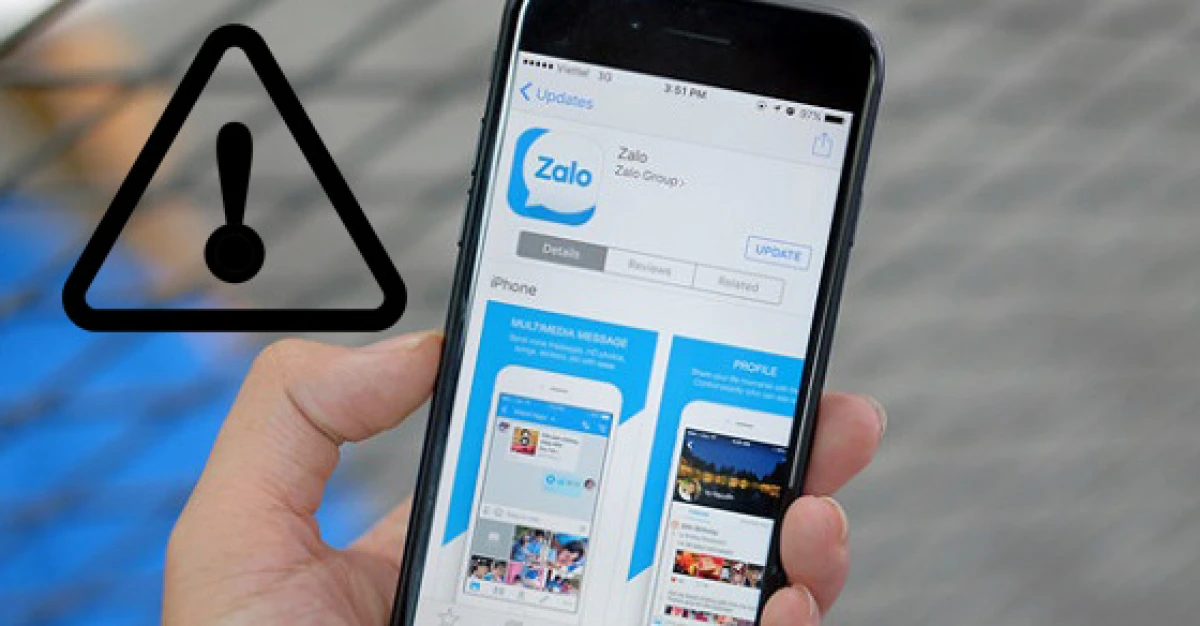 Thông báo lỗi thường gặp khi cài đặt Zalo trên máy tính và cách khắc phục
Thông báo lỗi thường gặp khi cài đặt Zalo trên máy tính và cách khắc phục
Câu hỏi thường gặp (FAQ)
Zalo máy tính có cần đồng bộ với điện thoại không?
Có. Khi đăng nhập lần đầu, bạn cần xác thực bằng điện thoại để đảm bảo an toàn.
Có thể sử dụng Zalo trên nhiều máy tính cùng lúc không?
Có thể, nhưng bạn sẽ nhận được thông báo đăng nhập trên thiết bị khác để kiểm soát bảo mật.
Zalo bản máy tính có lưu lịch sử chat không?
Có, lịch sử sẽ được đồng bộ với tài khoản của bạn nếu cùng đăng nhập.
“Nếu bạn thường xuyên làm việc trên máy tính, thì dùng Zalo desktop là một giải pháp cực kỳ hữu ích. Giao diện rộng, gõ nhanh, đỡ phân tâm.” — Phạm Minh Nhật, trưởng nhóm marketing tại Đà Nẵng
Kết luận
Việc cài đặt Zalo trên máy tính giúp bạn nâng cao hiệu suất làm việc, giao tiếp tiện lợi hơn và tiết kiệm thời gian đáng kể. Dù bạn dùng Windows hay macOS, chỉ cần làm theo hướng dẫn trong bài là có thể sử dụng Zalo ngay. Đừng quên chia sẻ bài viết nếu bạn thấy hữu ích và theo dõi trang để cập nhật thêm nhiều mẹo hay về công nghệ!
Bài viết liên quan
